在特定的视图中,按视图中的图元来控制整个项目中隐藏线的显示。
可以控制隐藏线在二维视图和三维视图中的显示。
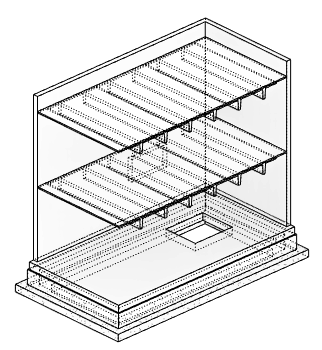
定义隐藏线的样式
若要定义在整个项目中使用的隐藏线样式,请使用“对象样式”对话框。 对于大多数类别的模型图元,可以修改“隐藏线”子类别,并指定其线宽、颜色和填充图案。 只要视图显示隐藏线,软件就会使用这些样式,除非将其替换。
可以如下所示替换隐藏线:
- 在视图中:使用“可见性/图形替换”对话框修改“隐藏线”子类别的设置。 您也可以只针对部分类别关闭“隐藏线”子类别的可见性。 这些修改只适用于当前视图。
- 对于单条直线或边:使用“修改”选项卡上的“线处理”工具。
显示视图中的隐藏线
在当前视图中,使用“显示隐藏线”视图参数控制隐藏线的显示。 将此参数定义“全部”(显示所有隐藏线)、“无”(不显示隐藏线)或“<按规程>”(默认设置,该参数将根据“规程”视图属性隐藏或显示隐藏线)。
例如,右侧的剖面视图显示了一个墙洞口,它位于左侧平面视图的剖切面的下方。 若要在平面视图中显示墙洞口,请将“显示隐藏线”设置为“全部”。
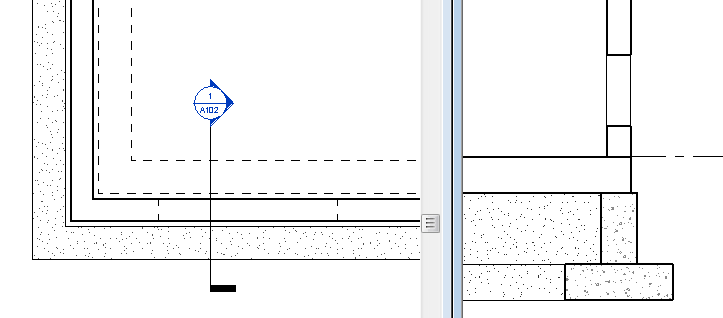
创建视图样板时,可以为其定义合适的“显示隐藏线”参数。
替换图形设置以显示视图中图元或直线的隐藏线
若要将不同的图形用于视图中特定图元或线的隐藏线,请执行下列操作之一:
- 使用“显示隐藏线(按图元)”工具:若要查看相对于其他图元的单个图元的隐藏线,请单击“视图”选项卡
 “图形”面板
“图形”面板 “显示隐藏线(按图元)”。 此工具仅在“隐藏线视图”参数设置为“<按规程>”时才能使用。
“显示隐藏线(按图元)”。 此工具仅在“隐藏线视图”参数设置为“<按规程>”时才能使用。
- 使用“线处理”工具:单击“修改”选项卡
 “视图”面板
“视图”面板 
 (线处理)。 对于“线样式”,可选择“隐藏线”或其他线样式。 然后单击图元或线来修改其在当前视图中的样式。 无论“显示隐藏线”视图参数如何设置,都可使用该工具。
(线处理)。 对于“线样式”,可选择“隐藏线”或其他线样式。 然后单击图元或线来修改其在当前视图中的样式。 无论“显示隐藏线”视图参数如何设置,都可使用该工具。
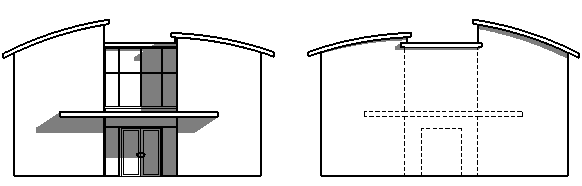
 视频:控制隐藏线
视频:控制隐藏线